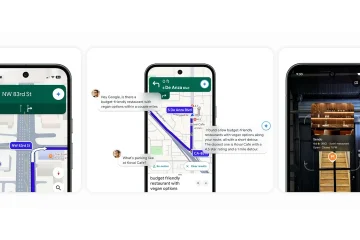Si deseas acceso instantáneo a noticias, clima y Outlook cada vez que abres Firefox, configurar MSN como tu página de inicio es una solución fácil. El proceso requiere sólo unos pocos clics y funciona tanto en navegadores de escritorio como móviles. En esta guía, lo guiaremos a través de los pasos que debe seguir para hacer de MSN su página de inicio en Firefox y solucionar problemas relacionados.
1) Establezca MSN como su página de inicio en Firefox (Escritorio)
Firefox le permite personalizar lo que se abre cuando se inicia el navegador o cuando hace clic en el ícono de Inicio. Aquí se explica cómo hacer de MSN su página de inicio predeterminada.
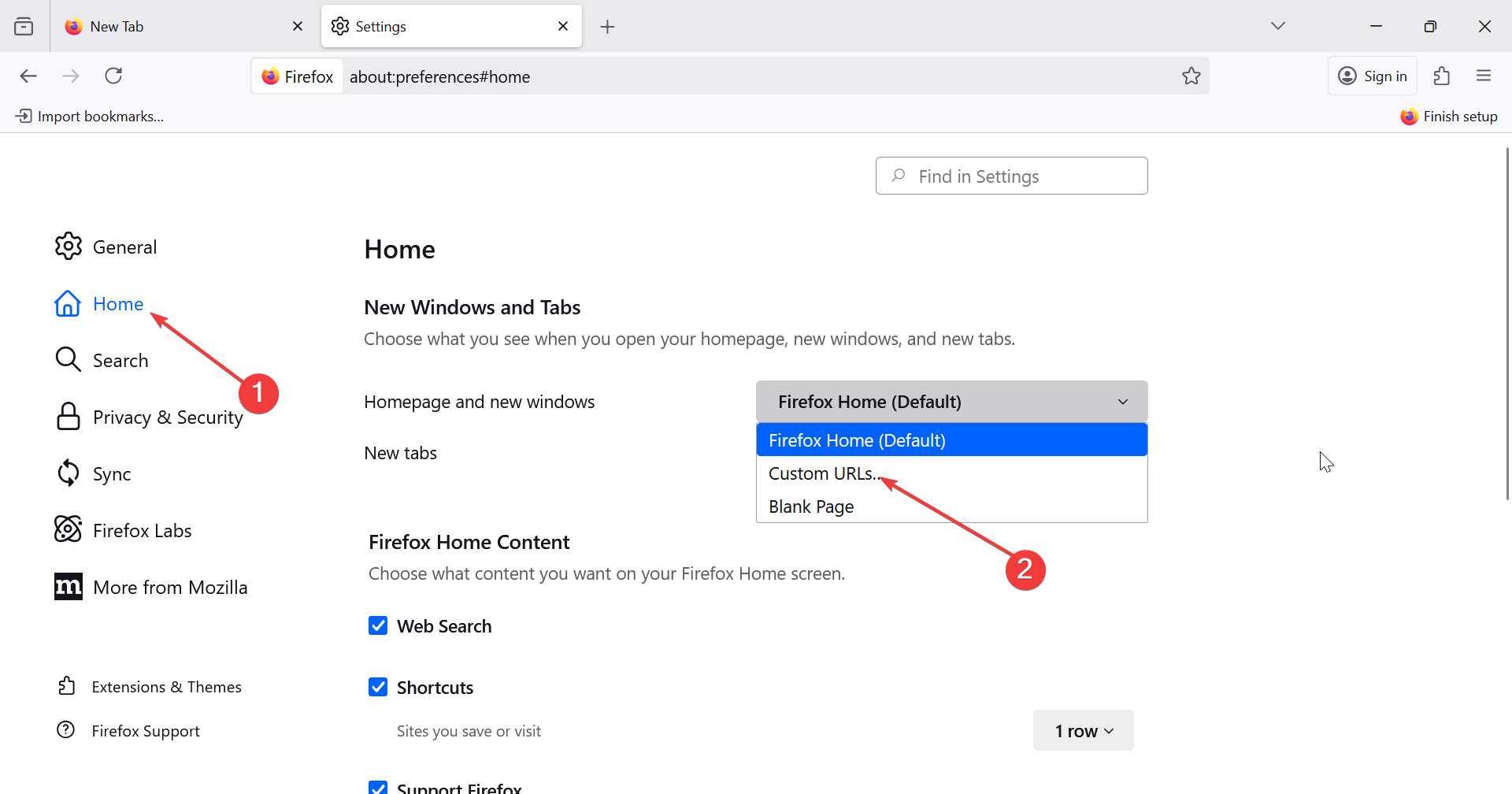
Haga clic en las tres líneas horizontales en la esquina superior derecha de Firefox y seleccione Configuración para abrir la ventana principal de preferencias. Ahora, seleccione Inicio en la barra lateral izquierda. Aquí puede revisar los controles para la página de inicio, la página de nueva pestaña y el comportamiento de inicio.
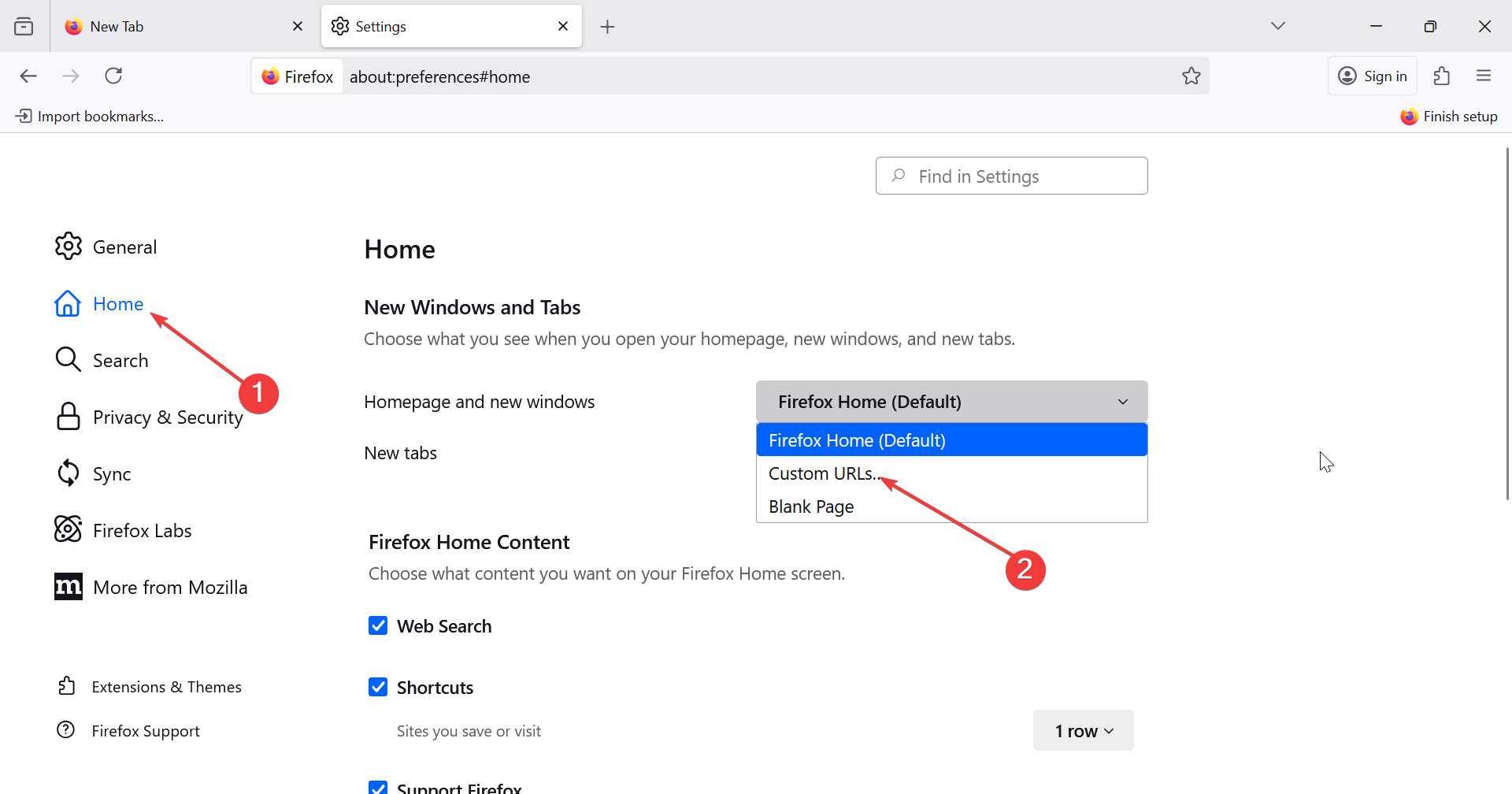
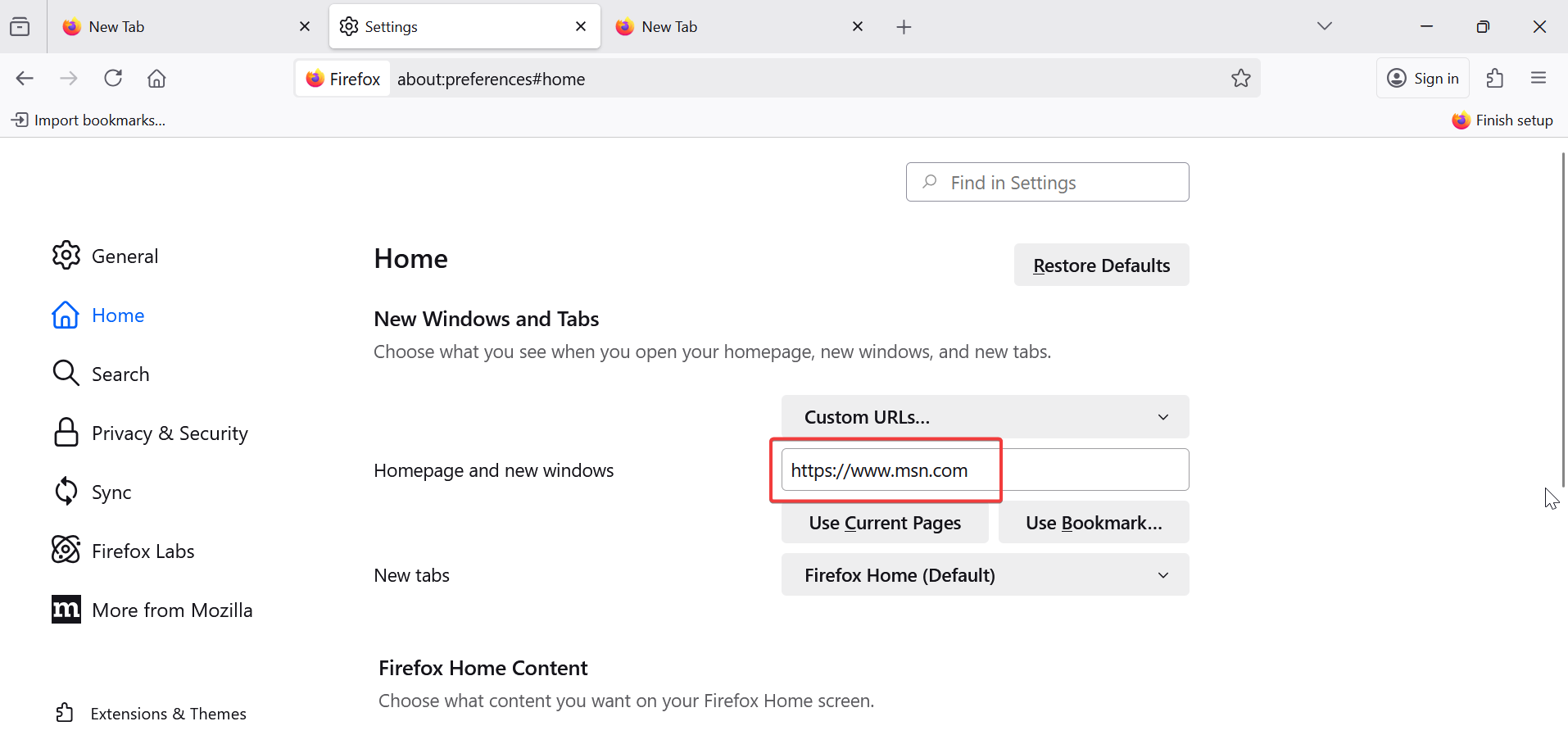
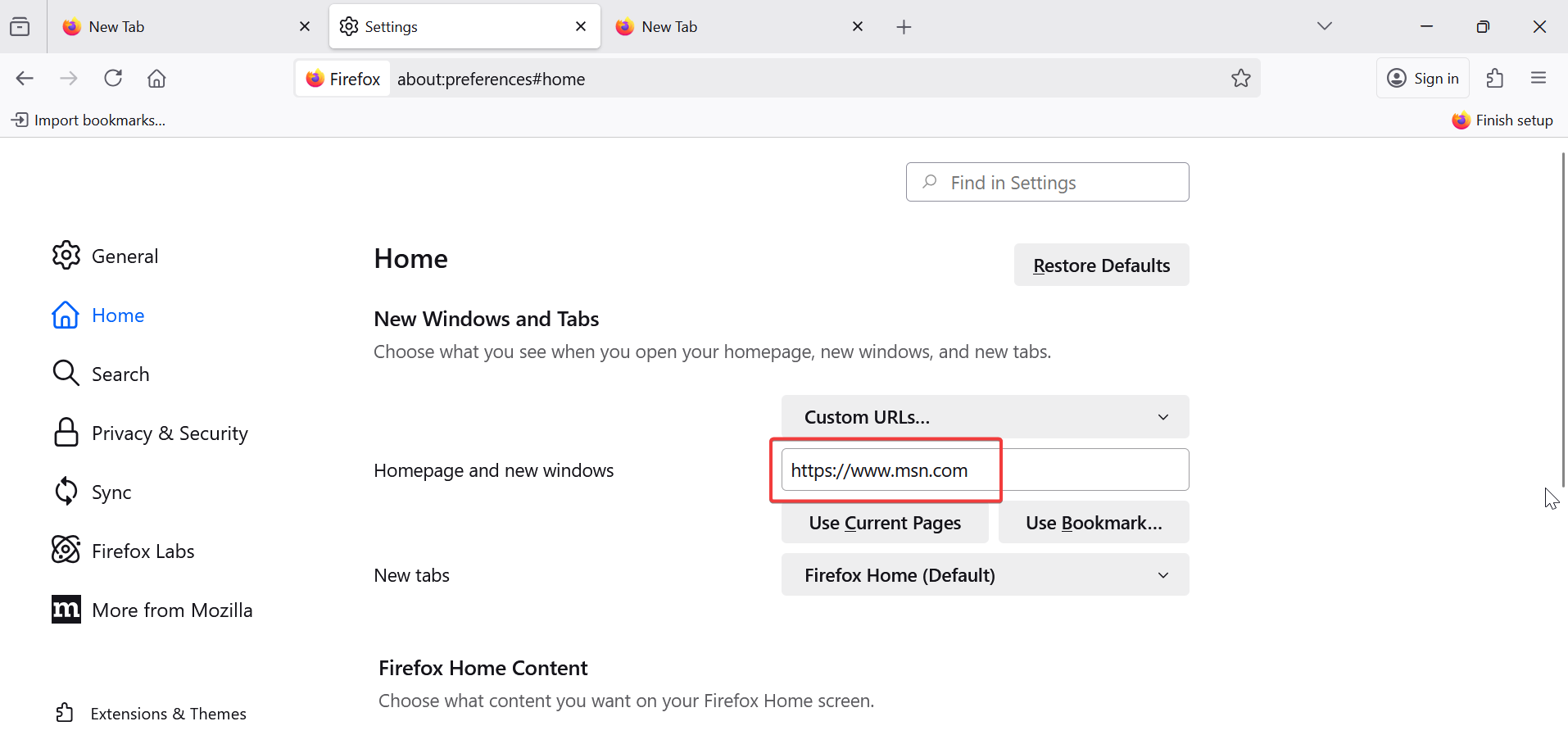
Desde aquí, haga clic en el menú desplegable debajo de Página de inicio y nuevas ventanas y seleccione URL personalizadas. Finalmente, escriba https://www.msn.com en el campo de texto, luego cierre y vuelva a abrir Firefox, o haga clic en el ícono Inicio en la barra de herramientas. Ahora deberías ver MSN como tu página de inicio.
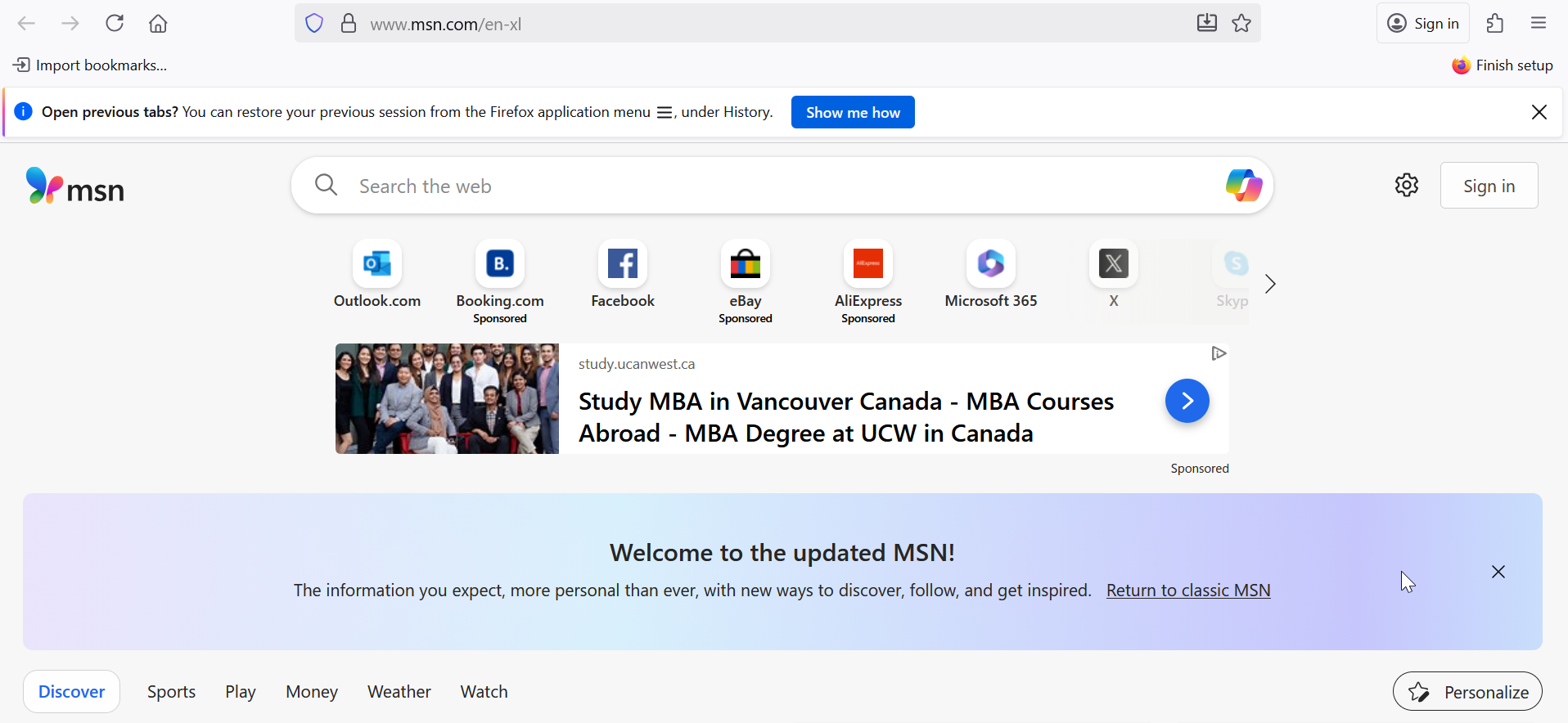
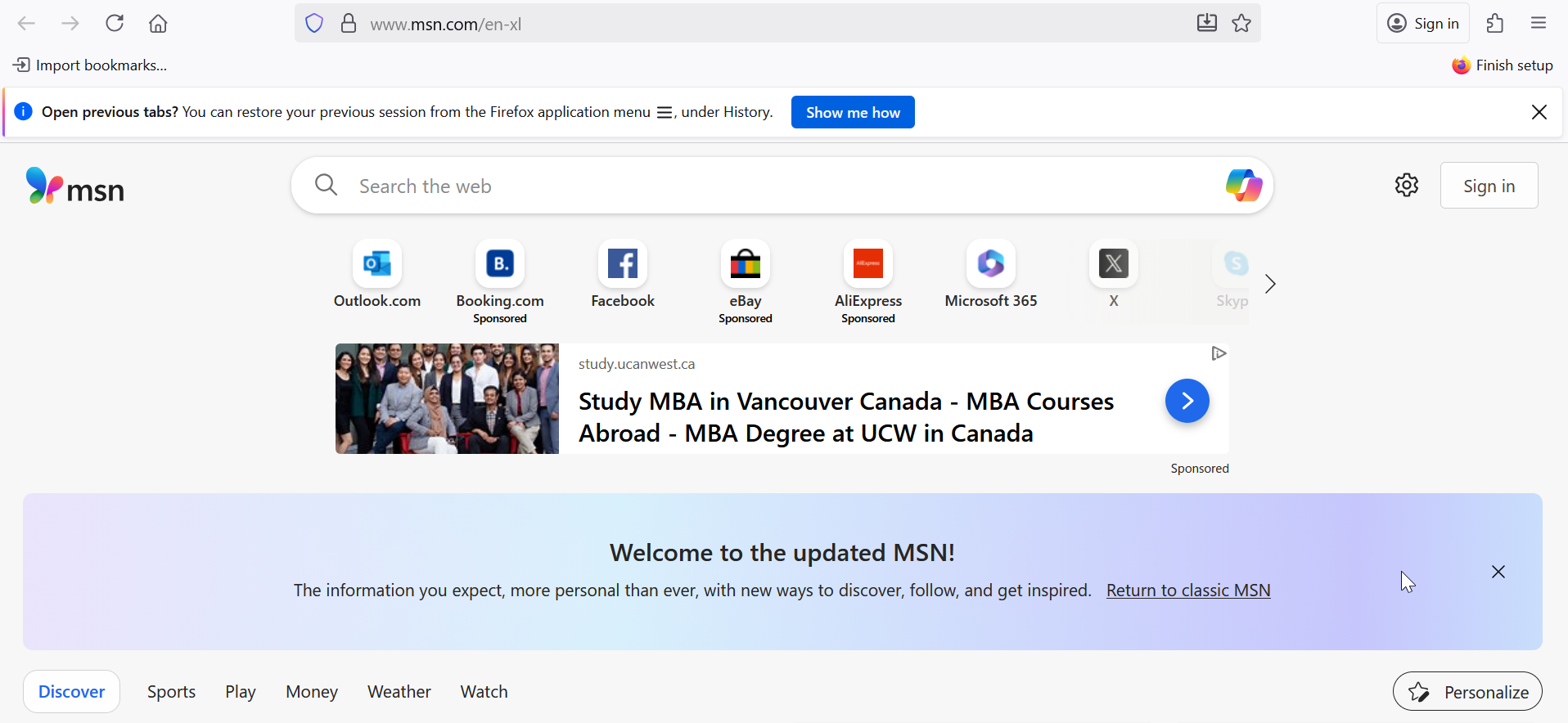
2) Configure MSN como página de inicio usando arrastrar y soltar
Vaya a www.msn.com en Firefox, arrastre la pestaña, y suéltela en el icono de Inicio de su barra de herramientas. Cuando se le solicite, haga clic en Sí para hacer de MSN su página de inicio.
Eso es todo: MSN se abrirá automáticamente cada vez que inicie Firefox.
3) Haga de MSN su página de inicio en Firefox para Android o iPhone
En Android, toque los tres puntos (⋮) y seleccione Configuración. A continuación, elija Página de inicio y seleccione URL personalizada. Finalmente, ingresa a https://www.msn.com y confirma tu elección.
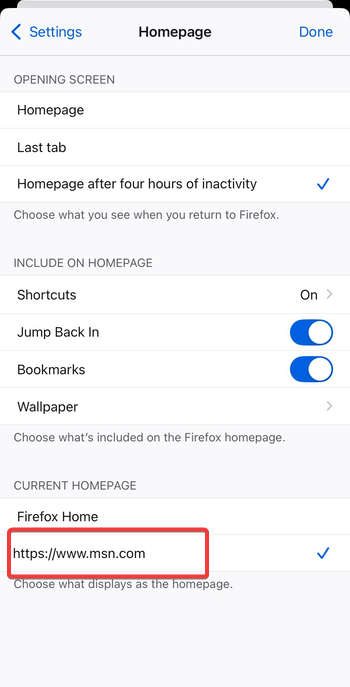
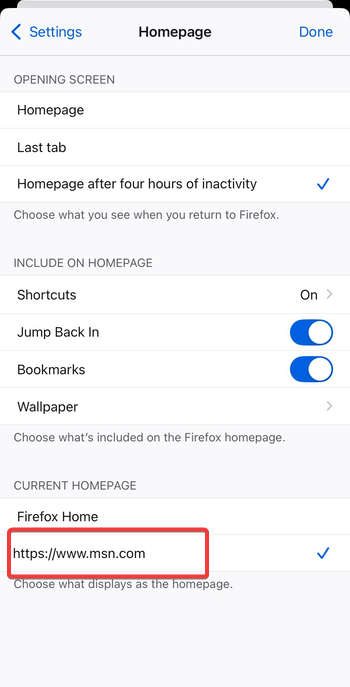
En iPhone o iPad, abra Configuración en el menú de Firefox y seleccione Página de inicio y, si está disponible en su iPhone, configure una URL personalizada para MSN. Si no está disponible, marque MSN como favorito y agréguelo a sus Sitios principales para acceder con un solo toque.
4) Solucionar problemas cuando la página de inicio de MSN no se mantiene
Deshabilite las extensiones conflictivas: vaya a Complementos y temas → Extensiones. Deshabilite cualquier complemento desconocido o sospechoso, especialmente aquellos relacionados con la búsqueda o la personalización de la página de inicio. Compruebe las políticas o perfiles de Firefox: escriba about:policies en la barra de direcciones. Si ve que su organización administra Firefox, es posible que un administrador o una política del sistema bloqueen los cambios en la página de inicio. Restablecer la configuración de Firefox: si nada más funciona, abra Ayuda → Más información para solucionar problemas → Actualizar Firefox. Esto restaura Firefox a su estado predeterminado sin eliminar tus marcadores.
Consejos para usuarios de MSN en Firefox
Inicia sesión con tu cuenta de Microsoft para personalizar noticias y widgets. Fije MSN a su barra de herramientas de favoritos para un acceso rápido. Pruebe la extensión MSN News para obtener titulares con un solo clic en su barra de herramientas.
Preguntas frecuentes
¿Por qué Firefox vuelve a una página de inicio diferente? Esto suele ocurrir cuando las extensiones o los programas antivirus restablecen su página de inicio. Deshabilítelos o actualice Firefox para solucionarlo.
¿Puedo hacer de MSN mi página de inicio en todos los dispositivos? Sí. Si utiliza Firefox Sync, su preferencia de página de inicio se traslada a todos los dispositivos vinculados a su cuenta.
¿Es seguro usar MSN como página de inicio? Absolutamente. MSN es un servicio seguro de Microsoft con una conexión cifrada y no requiere configuración adicional.
Resumen
Abra Configuración → Inicio. Seleccione URL personalizadas en Página de inicio. Escriba https://www.msn.com. Reinicie Firefox y verifique.
Conclusión
Establecer MSN como página de inicio en Firefox es una forma rápida de acceder a noticias personalizadas, el tiempo y servicios de Microsoft cada vez que abre su navegador. Ya sea que uses la versión de escritorio o móvil, el proceso es simple y toma menos de un minuto.
Si MSN no permanece como su página de inicio, una rápida extensión o verificación de configuración generalmente resuelve el problema. Una vez configurado, Firefox se abrirá directamente en MSN, manteniéndote informado y conectado desde el momento en que inicias tu navegador.